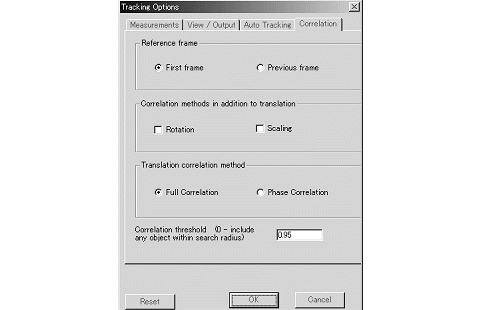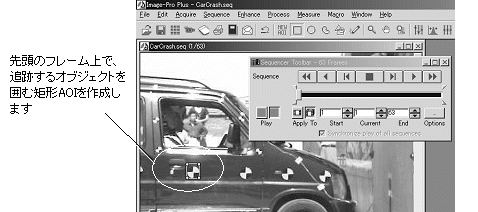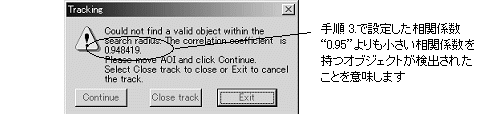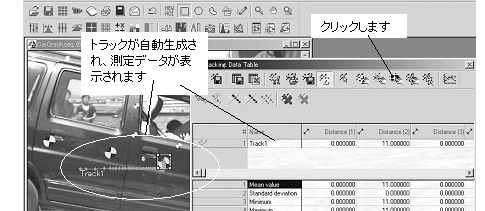|
Image-Pro |
サポート>Image-Pro plus 操作手順書>測定>動体追跡> | |
一般的な操作手順:"Correlation Tracking"(相関追跡)ここでは、Image-Pro Plus ver. 5.1 の新機能である"Correlation Tracking"(相関追跡)の一般的な操作手順をご紹介します。相関追跡は、AOIで囲んだオブジェクトをフーリエ相互相関を用いて追跡するものです。輝度による2値化では判別できないオブジェクトの追跡に適しています。 1. 画像を開きます。[ここでは、Image-Pro Plus v5.1のアプリケーションフォルダ(通常、C:\IPWIN51J)下の"Images"フォルダにある、"CarCrash.seq"という画像を使用して説明します。] 2. "Tracking
Object"(動体追跡)コマンドを実行し、"Tracking
Data table"(トラックデータ表)ダイアログボックスから
3. "Tracking Options"(動体追跡のオプション)ダイアログボックスが表示されたら、"Correlation"(相関)タブを前面に出し、前図のように、"Reference frame"(参照フレーム)欄から"First frame"(先頭のフレーム)、"Translation correlation method"(相関計算方法)欄から"Full Correlation"(完全相関)を選択し、"Correlation threshold"(相関閾値)欄に "0.95"と入力してOK"ボタンをクリックします。 4. 開いた画像の先頭フレーム上で、追跡する部分(オブジェクト)を囲む矩形AOIを作成します。
5. "Tracking
Data table"(トラックデータ表)ダイアログボックスの クリックすると自動的に動体追跡が開始されます。 6. 途中、次図のような警告ダイアログボックスが表示されたら、手順 3.で設定した相関係数よりも小さな相関係数を持つオブジェクト検出されたことを意味しますので、ダイアログボックスにある 3つのボタンから操作を選択します。(設定された相関係数により、この警告ダイアログボックスは表示されない場合もあります。)
· "Continue"(続ける):このオブジェクトも対象として追跡を続けます。 · "Close track"(別のオブジェクト):この時点で追跡を終了します。それまで追跡したトラックは有効となります。 · "Exit"(終了):それまで追跡したトラックを無効にして、追跡を終了します。 ここでは、"Continue"(続ける)を選択して下さい。以下、トラックが生成され、測定データが表示されます。(トラックが自動生成されず、再び上記の警告ダイアログボックスが表示されるようなら、手順 3. で相関閾値を"0.95"より小さな値にしてから実行して下さい。)
|
Copyright © Maxnet Co., Ltd All rights reserved.